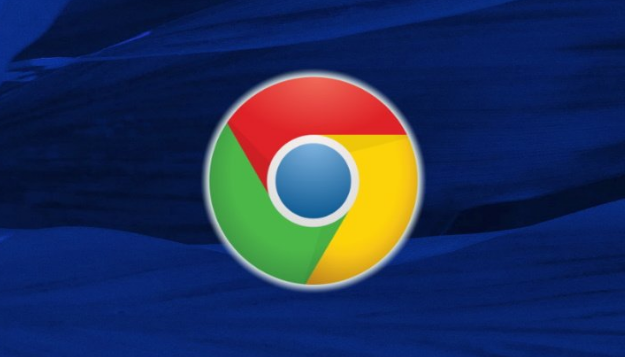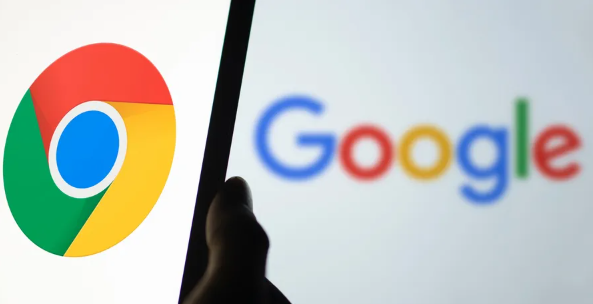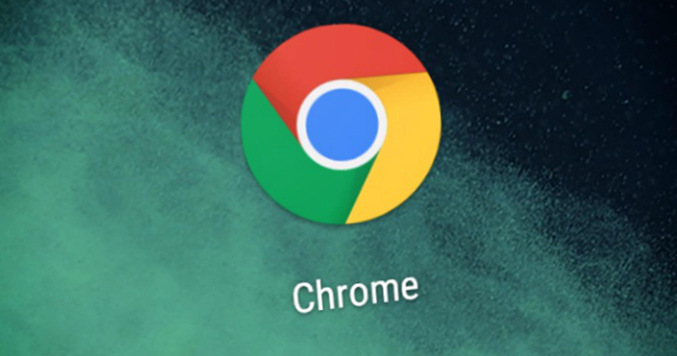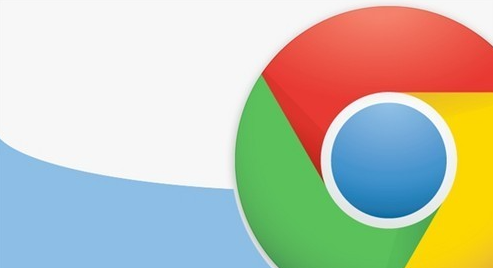1. 进入设置页面
- 打开Chrome浏览器,点击右上角三点图标,选择“设置”选项。
- 在左侧菜单中,找到并点击“启动时”选项(部分版本需向下滚动至页面底部)。
2. 选择启动时行为
- 在“启动时”下方,选择“打开特定网页或一组网页”。若需恢复默认新标签页,可切换为“打开新标签页”。
3. 添加或修改主页网址
- 点击“添加”按钮,输入目标网址(如`https://www.example.com`),按回车键确认。
- 若需设置多个主页,重复添加步骤;拖动网址旁的三点图标可调整加载顺序。
- 删除网址:点击已添加网址右侧的“×”按钮即可移除。
4. 保存设置并测试
- 关闭设置页面,重启浏览器,验证是否按设定主页打开。
- 若未生效,检查网址是否输入完整(如`https://`前缀),或尝试清除缓存后重试。
5. 管理主页按钮(可选)
- 在“外观”设置中,开启“显示主页按钮”,可自定义工具栏上的主页快捷方式。
- 主页按钮可设置为“新标签页”“空白页”或指定网址。
通过以上步骤,可灵活设置Chrome启动首页,满足个性化需求。